دليل مستخدم Numbers لـ iPad
- مرحبًا
-
- مقدمة عن Numbers
- مقدمة عن الصور والمخططات والكائنات الأخرى
- إنشاء جدول بيانات
- فتح جداول البيانات
- منع التحرير عن طريق الخطأ
- إضفاء طابع شخصي على القوالب
- استخدام الأوراق
- التراجع عن التغييرات أو إعادتها
- حفظ جدول البيانات
- العثور على جدول بيانات
- حذف جدول بيانات
- طباعة جدول بيانات
- تغيير خلفية الورقة
- نسخ النص والكائنات بين التطبيقات
- أساسيات شاشة اللمس
- استخدام Apple Pencil مع Numbers
- استخدام VoiceOver لإنشاء جدول بيانات
- حقوق النشر
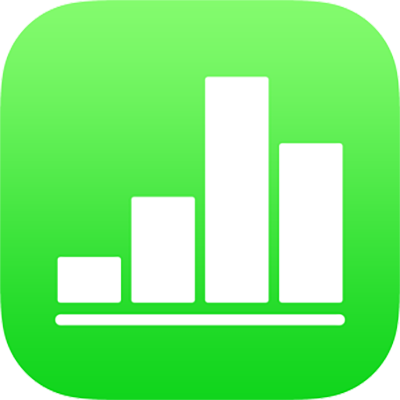
تحديد البيانات لإنشاء مخطط في Numbers على الـ iPad
في Numbers، يتم إنشاء المخططات باستخدام البيانات من أي جدول. لإنشاء أي نوع من المخططات، يمكنك تحديد البيانات أولاً، ثم إنشاء مخطط يعرض البيانات. يتم تحديث المخطط تلقائيًا عند تغيير البيانات في الجدول.
تحديد البيانات قبل إنشاء المخطط
حدّد خلايا الجدول التي تحتوي على البيانات المراد استخدامها، أو لإضافة بيانات من صف أو عمود بالكامل، اضغط على الجدول، ثم اضغط على رقم ذلك الصف أو حرف ذلك العمود.
إذا كانت البيانات في الجدول مصنفة، يمكنك أيضًا تحديد عمود لرسم نتائج العمليات الحسابية في صف الملخص.
ملاحظة: لتخطيط نقاط بيانات فردية في الجدول المصنف، تأكد من أن أول خلية تحددها ليست في صف ملخص. إذا كان التحديد يتضمن مجموعة مطوية، فسيتم رسم البيانات من المجموعات المرئية فقط.
اضغط على
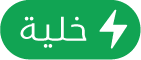 في الجزء السفلي من الشاشة، ثم اضغط على إنشاء مخطط جديد.
في الجزء السفلي من الشاشة، ثم اضغط على إنشاء مخطط جديد.اضغط على ثنائي الأبعاد أو ثلاثي الأبعاد أو تفاعلي.
حرّك لرؤية المزيد من خيارات الأنماط لكل نوع من أنواع المخططات.
اضغط على أي مخطط لإضافته، ثم اسحب المخطط إلى المكان الذي تريده في الورقة.
لتغيير ما إذا كانت الصفوف أو الأعمدة يتم رسمها كسلسلة بيانات، اضغط على المخطط، اضغط على تحرير المراجع، اضغط على
 في شريط الأدوات، ثم اضغط على أحد الخيارات.
في شريط الأدوات، ثم اضغط على أحد الخيارات.اضغط على تم في شريط الأدوات.
إذا قمت بإضافة مخطط ثلاثي الأبعاد، فستشاهد
 في مركزه. اسحب أداة التحكم هذه لضبط اتجاه المخطط.
في مركزه. اسحب أداة التحكم هذه لضبط اتجاه المخطط.
يمكنك ضبط البيانات التي تظهر في المخطط في أي وقت. لمعرفة كيفية القيام بذلك، انظر تعديل بيانات المخطط في Numbers على الـ iPad.